На этом шаге мы рассмотрим основные свойства и методы этого элемента управления.
Среди дополнительных элементов управления очень полезным является элемент управления Calendar (Календарь) (рисунок 1).
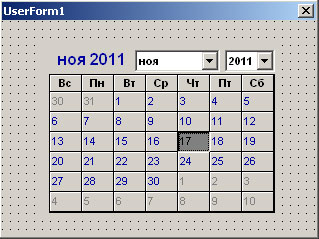
Рис.1. Календарь на форме
Этот объект представляет средство для организации удобного интерфейса по вводу дат. Этот элемент управления располагается на форме с помощью
кнопки Календарь (Calendar)  .
.
Перечислим основные свойства элемента управления Calendar.
| Свойство | Назначение |
|---|---|
| Day | Возвращает выбранный день |
| DayFont, DayFontColor | Устанавливают шрифт и цвет шрифта для названий дней недели |
| DayLenght | Допустимые значения:
|
| FirstDay | Первый день недели. Допустимые значения от Воскресенье (Sunday) до Суббота (Saturday) |
| Month | Возвращает выбранный месяц |
| MonthLenght | Допустимые значения: Длинный (Long) (отображаются полные названия месяца) и Короткий (Short) (отображаются только первые три буквы из названия месяца) |
| ShowDays | Допустимые значения: True (отображаются названия дней недели) и False (в противном случае) |
| ShowDataselected | Допустимые значения: True (отображается выбранная дата в верхней части календаря) и False (в противном случае) |
| Value | Возвращает выбранную дату |
| Year | Возвращает выбранный год |
Перечислим основные методы элемента управления Calendar.
| Метод | Назначение |
|---|---|
| NextDay, NextWeek, NextMonth и NextYear | Устанавливает следующий день, неделю, месяц и год |
| PreviousDay, PreviousWeek, PreviousMonth и PreviousYear | Устанавливает предыдущий день, неделю, месяц и год |
| Today | Устанавливает текущую дату в календаре |
В качестве примера использования календаря приведем следующую процедуру, которая считывает из календаря выбранную дату и вводит ее в ячейку рабочего листа:
Private Sub Calendar1_Click() Cells(1,1).Value = Calendar1.Value End Sub
Результат работы процедуры приведен на рисунке 2.
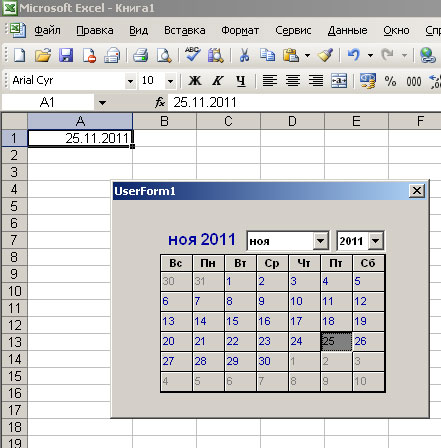
Рис.2. Отображение выбранной даты в ячейке
На следующем шаге мы рассмотрим определение последовательности выбора элементов управления.
